Документ в стиле ретро
Основные функции элементов окна Стиль описаны в табл. 9.
Таблица 9. Элементы окна Стиль.
| Элемент экрана | Функция |
|---|---|
| Создать | Для определения нового стиля |
| Изменить | Для изменения параметров стиля. Открывается диалоговое окно аналогичное окну Создать стиль |
| Организатор | Для копирования стилей, элементов Автотекста, макросов из текущего документа в шаблон или в другой документ |
| Список | Для выбора используемых стилей или всех доступных стилей |
| Применить | Для применения стиля к выделенному объекту |
Применение стиля
Пользователь может применять стили одним из трех способов:
- с помощью поля Стиль (Style) на панели Форматирование

- с помощью команды Стиль из меню Формат (Format, Style);
- с помощью горячих клавиш.
Наиболее быстрый способ применения стилей – это использование поля Стиль (Style), которое выводит список всех доступных стилей для текущего документа.
- Поместите курсор ввода в абзац, к которому нужно применить стиль.
- Откройте поле со списком Стиль (Style) на панели Форматирование.
- Выберите нужный стиль.
Создание стилей
Создание собственного стиля позволяет пользователю применять индивидуальные установки форматирования текста в разных документах.
Новые стили могут быть созданы двумя способами: по образцу и с помощью выбора пункта меню Формат › Стиль (Format › Style).
Создание стиля по образцу
Создание стиля по образцу позволяет пользователю создать новый стиль, основанный на ранее отформатированном абзаце. Форматирование выбранного абзаца сохраняется в виде стиля. Таким способом могут создаваться только абзацные стили.
- Отформатируйте абзац по вашему желанию.
- Выделите этот абзац.
- Выберите Формат (Format), Стиль (Style) для открытия диалогового окна Стиль.
- Выберите Создать (New). Появляется диалоговое окно Создание стиля (New Style) (рис. 44).
- Введите имя нового стиля.
- Выберите, если необходимо, стиль для применения к следующему абзацу.
- По окончании нажмите ОК и закройте окно.
Создание стиля с помощью меню
- Выберите команду Стиль из меню Формат и нажмите кнопку Создать (Format › Style › New).
- Введите имя стиля и, при желании, информацию для следующих абзацев.
- Нажмите кнопку Формат и задайте для этого стиля характеристики шрифта, абзаца, табуляции и т. п.
- По окончании нажмите ОК.
- Выберите Применить в диалоговом окне Стиль для применения форматирования к абзацу.
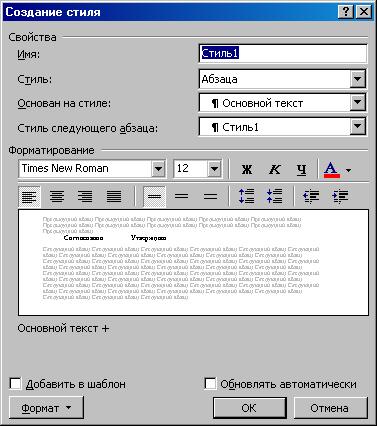
Рис. 44. Создание стиля
